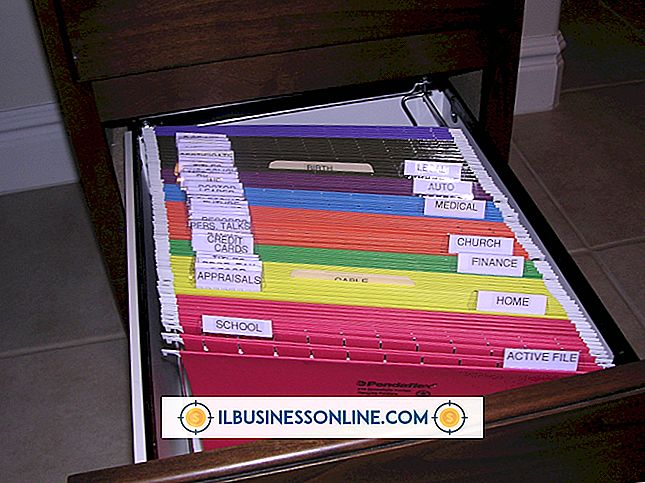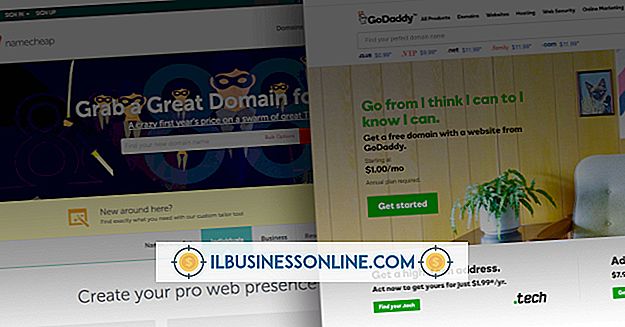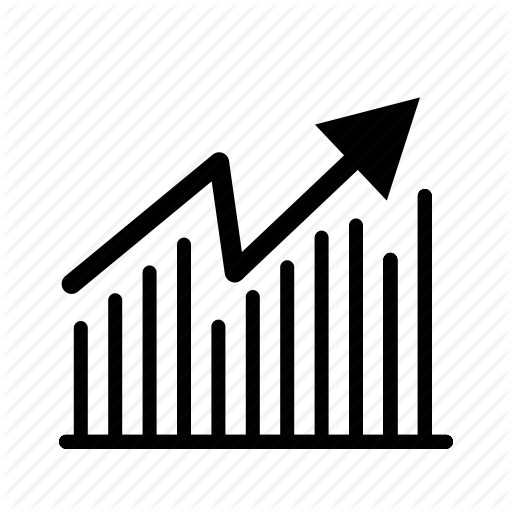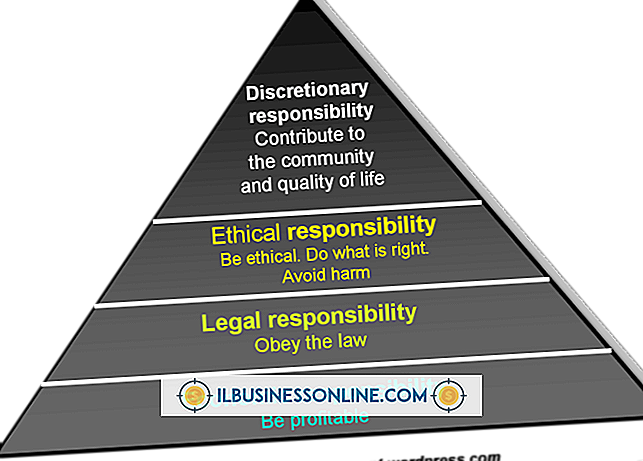Photoshop downloaden op Windows 7
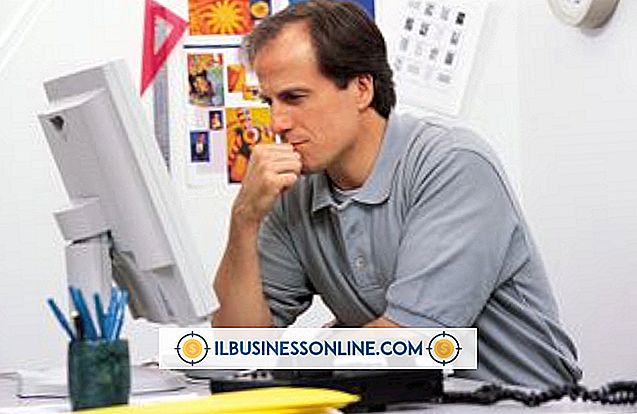
Terwijl Adobe in mei 2013 overstapte naar een cloud-gebaseerde abonnementsservice, kunt u nog steeds Photoshop downloaden en de toepassing lokaal op uw Windows 7-computer uitvoeren. Het enige verschil is nu dat u een maandelijkse of jaarlijkse vergoeding moet betalen om de software geactiveerd te houden in plaats van de software helemaal te kopen. U kunt de software 30 dagen per dag downloaden of direct na aanschaf van een abonnement downloaden.
Probeerversie
1.
Navigeer naar de Adobe-website (link in Resources), plaats uw muisaanwijzer op het menu 'Downloaden' boven aan de pagina en klik vervolgens op 'Productproeven'.
2.
Selecteer "Adobe Photoshop" in de lijst met beschikbare toepassingen en klik vervolgens op de knop "Nu aanmelden en nu downloaden".
3.
Log in op uw Adobe-account. Als u geen account hebt, klikt u op de knop 'Een Adobe-ID maken' om u aan te melden. U moet uw naam, e-mailadres en geboortedatum opgeven.
4.
Klik op de knop 'Nu downloaden'.
5.
Klik op "Ja" wanneer uw browser of Windows toestemming vraagt om de toepassing Adobe Application Manager uit te voeren. Nadat u toestemming hebt gegeven voor het uitvoeren van de toepassing, downloadt Adobe het Photoshop-installatiebestand naar de standaarddownloadmap van uw browser. Het installatiebestand is ongeveer 1, 1 GB groot. Downloaden via een normale kabelmodemverbinding kan tot een uur duren.
6.
Voer het bestand uit om Photoshop op uw computer te installeren. De proefversie zal gedurende 30 dagen volledig functioneel zijn. Na 30 dagen kunt u de toepassing opnieuw activeren door een abonnement te kopen op de Adobe-website.
Tijdens de aankoop
1.
Navigeer naar de Adobe-website (link in Resources), beweeg met de muis over het menu "Producten" bovenaan de pagina en klik vervolgens op "Photoshop".
2.
Klik op de knop "Deelnemen" in het gedeelte Photoshop in de zijbalk. Selecteer het jaarabonnement of het maandabonnement en klik vervolgens op 'Toevoegen aan winkelwagentje'. U kunt ook de volledige versie van Photoshop CS6 (vanaf mei 2013) kopen op de pagina Creative Suite 6-producten (koppeling in bronnen). Nieuwe versies zijn echter alleen beschikbaar via abonnementen
3.
Klik op de knop 'Afrekenen' en meld u aan bij uw Adobe-account op de volgende pagina. Als u geen account hebt, voert u uw e-mailadres in het veld 'Nieuwe klanten' in en klikt u op 'Doorgaan'.
4.
Voer uw factuur- en creditcardgegevens in. Als u een nieuwe klant bent, maakt u ook een wachtwoord voor uw Adobe-account.
5.
Klik op de knop "Bestelling bekijken" en klik vervolgens op "Verzenden" om de aankoop te voltooien.
6.
Klik op de knop "Download" om Photoshop naar uw computer te downloaden. Klik op "Ja" wanneer Windows toestemming vraagt om de toepassing Adobe Application Manager uit te voeren. De Application Manager-app downloadt automatisch Photoshop en begint met de installatie. Het installatiebestand is ongeveer 1, 1 GB groot, dus downloaden via een normale kabelmodemverbinding kan tot een uur duren.
7.
Klik op "Ja" om de licentieovereenkomst te accepteren en selecteer vervolgens de 32-bits of de 64-bits versie van Photoshop, of beide versies. Klik op "Sluiten" zodra de installatie is voltooid. Start Photoshop en voer vervolgens de activeringssleutel in wanneer daarom wordt gevraagd. U kunt de activeringscode vinden in een bericht dat naar het e-mailadres is verzonden dat u hebt ingevoerd toen u uw Adobe-account maakte.
Tip
- Nadat u Photoshop hebt gekocht van de website van Adobe, kunt u het originele installatiebestand opnieuw downloaden voor maximaal drie jaar. Log in op uw Adobe-account, ga naar de pagina Mijn bestellingen en klik vervolgens op de koppeling "Download" naast de vermelding voor uw bestelling in Photoshop.